进pe蓝屏解决方法
- 分类:帮助 回答于: 2020年01月09日 09:00:13
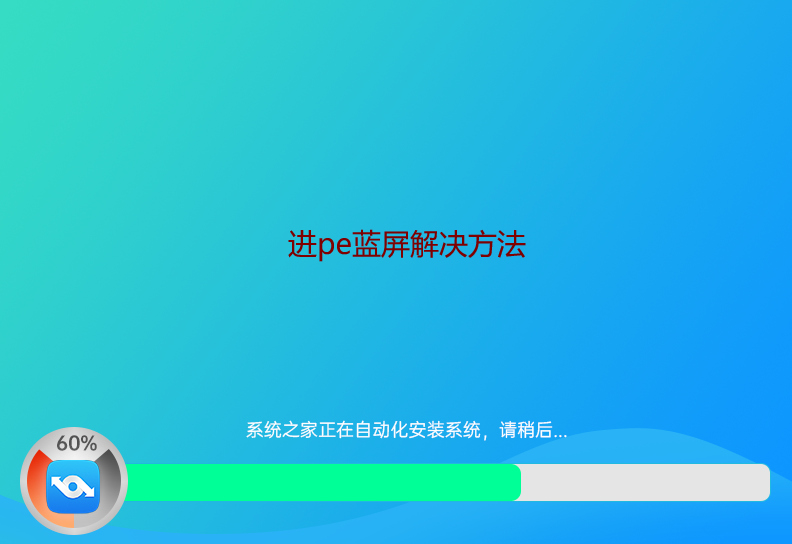
相信有重装系统经验的朋友对于pe系统都不陌生,pe是我们在执行系统安装时需要使用到的一种系统程序。不过有些朋友在使用u盘进入pe的时候出现了蓝屏的问题,遇到这个问题时该如何处理呢?下面,小编就给大家唠唠电脑进pe蓝屏的解决方法。还可以查看帮助,获取更多电脑使用技巧。
进pe蓝屏解决方法:
1,首先,我们需要排除启动u盘没有制作好的可能,建议在制作启动盘的时候一定要退出安全软件再制作,否则可能会因为开启安全软件拦截导致制作失败。
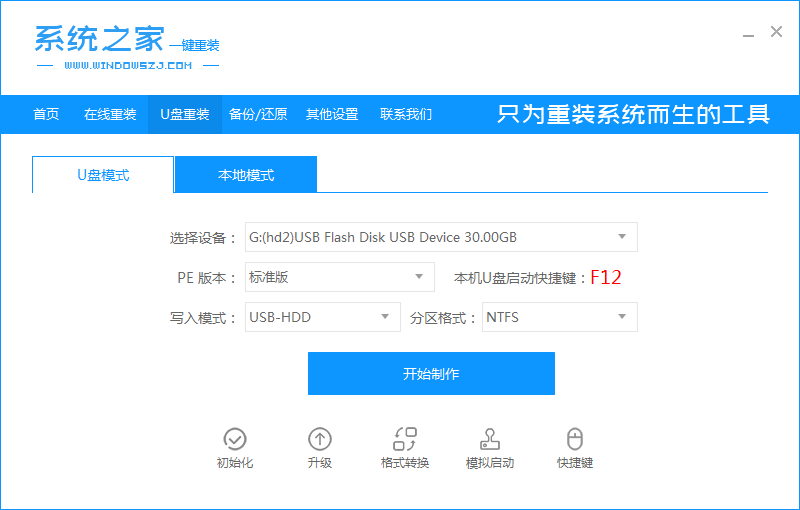
2,u盘插入电脑,开机快速断续的按启动热键进入BIOS(注意:启动热键一般在出现电脑品牌logo的下方会有提示),进入BIOS后,可通过键盘左右上下键调节选项,然后找到“SATA Controller mode”选项并回车键将其展开,将“IDE模式和AHCI模式”两种切换一下,然后按10键保存退出,等待电脑重启后看看能不能解决。
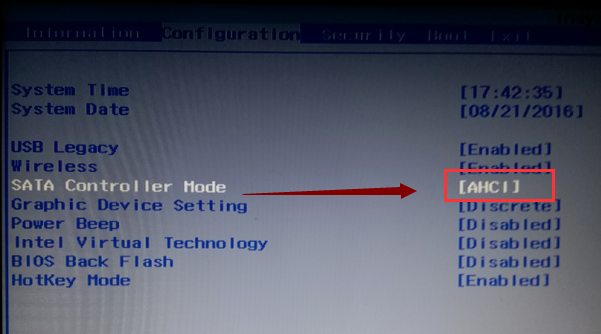
3,检查电脑内存条是否有问题导致无法进入 Windows PE 而产生 PE蓝屏问题,这个时候可以尝试考虑更换个内存条再试试。

4,PE 系统兼容性问题导致的进入 PE 系统时出现蓝屏现象。这种情况可能您需要考虑更换其它 PE 系统了。有些 Windows PE 系统并不一定能兼容市面上所有主板,建议您尝试更换即可。
关于进入pe蓝屏的解决方法就给大家分享到这里了。相关搜索:电脑蓝屏怎么办修复
 有用
26
有用
26


 小白系统
小白系统


 1000
1000 1000
1000 1000
1000 1000
1000 1000
1000 1000
1000 1000
1000 0
0 0
0 0
0猜您喜欢
- 电脑重装系统失败黑屏显示代码..2014/09/21
- bios恢复出厂设置,小编教你恢复默认设..2018/08/10
- 教你电脑字体125%模糊怎么办..2020/09/17
- 联想一键恢复开机按f几你知道吗..2020/12/16
- 2万电脑配置推荐20212021/08/06
- 安装黑苹果的详细图文教程..2021/04/13
相关推荐
- 电子版照片怎么弄到word2023/05/04
- 教你手机进水怎么办声音变沙哑了..2022/04/06
- 电脑无法安装战网该怎么解决..2021/04/08
- i7电脑主机最佳配置及价格清单..2021/07/25
- gpu温度,小编教你GPU温度过高怎么办..2018/08/27
- 联想笔记本开不了机怎么办..2022/11/28

















